اگر شما کاربر حرفه ای دنیای گنو/لینوکس باشید حتما نام دبین را شنیده اید. این توزیع، یکی از پایدارترین، امن ترین و حرفه ای ترین توزیع های لینوکس بوده و بسیاری از محققین در حوزه امنیت و توسعه دهندگان از آن استفاده میکنند. وجود مخازن بسیار غنی یکی از ویژگی های برجسته دیگر این توزیع می باشد.
ما در این آموزش قصد داریم شما را نصب این توزیع محبوب برای مقاصد سروری آشنا سازیم. برای استفاده این توزیع بعنوان سرور نسخه minimal با مخازن stable یا پایدار توصیه میشود.
آموزش نصب تصویری و قدم به قدم دبین
ابتدا با مراجعه به وب سایت اصلی دبین نسخه پایدار آن را دانلود میکنیم. جالب است بدانید که نسخه mininal و پایدار دبین تنها چیزی حدود ۲۶۰ مگابایت حجم دارد. lطابق آنچه که در تصویر زیر میبینید ما نسخه ۶۴ بیتی دبین را انتخاب میکنیم.
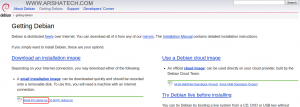
بعد از اتمام دانلود مراحل نصب را آغاز میکنیم. در صفحه اول دو حالت نصب گرافیکی و معمولی دیده میشود. ما از آنجایی که حالت نصب معمولی را سریع تر و راحت تر میدانیم گزینه مشخص شده در تصویر را انتخاب میکنیم:
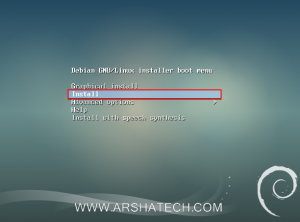
در صفحه باز شده زبان مورد نظر را که میخواهیم با آن مراحل نصب را ادامه دهیم انتخاب میکنیم:
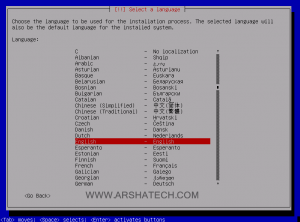
در گام بعد لوکیشن مورد نظر را انتخاب میکنیم:
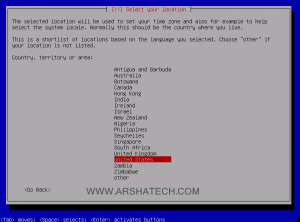
سپس زبان کیبور را انتهاب میکنیم:
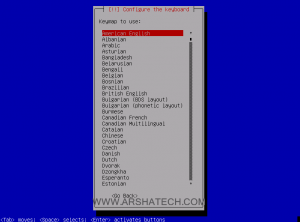
پس از عبور از این مرحله اندکی صبر میکنیم تا مولفه های تنظیم شده و سایر مولفه های سیستم عامل بارگزاری شوند:
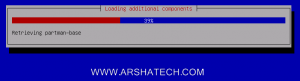
سپس می بایست نام هاست دلخواه خود را وارد مینمائیم:
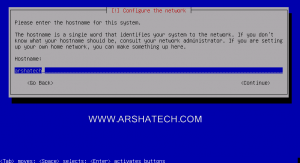
در مرحله بعد می بایست نام دامنه خود را که میتواند هر مقدار دلخواهی باشد انتخاب کنیم. این نام میتواند بعنوان مثال arshatech.local یا arshatech.com یا هر نام دیگری باشد:
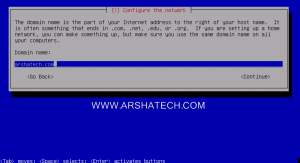
سپس مطابق اشکال زیر دو بار رمز عبور حساب کاربری root را وارد کرده و اینتر را میفشاریم:
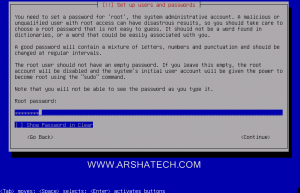
و
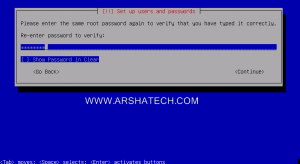
در گام بعد می بایست یک نام کامل را برای حساب کاربری معمولی سیستم خود تعریف کنیم:
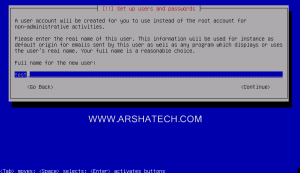
و در مرحله بعد نام کاربری حساب مورد نظر را وارد میکنیم:
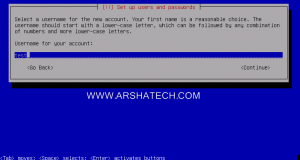
در مرحله بعد نیز مطابق اشکال زیر دو بار رمز عبور را برای کاربر تعریف شده وارد میکنیم:
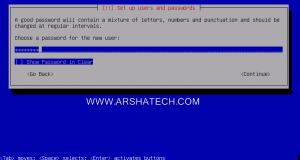
و
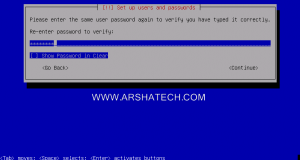
سپس در مرحله بعد موقعیت زمانی ماشین خود را انتخاب میکنیم:
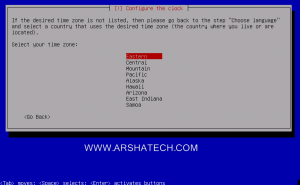
این مرحله آغاز پارتیشن بندی ماشین است و ما گزینه دوم را که به معنای انتخاب پارتیشن بندی مجازی تمامی هارد (LVM) می باشد را انتخاب میکنیم:
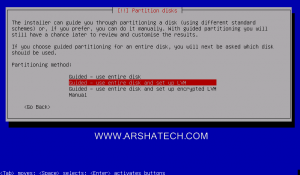
در مرحله بعد باید دیسکی را که میخواهیم روی آن پارتیشن ببندیم را انتخاب کنیم:
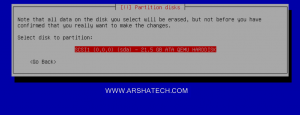
در صفحه باز شده پیش رو سه گزینه وجود دارد که باید به تناسب نیاز انتخاب شود. از آنجایی که ما میخواهیم علاوه بر / به صورت پیش فرض سه پارتیشن مجزای دیگر نیز داشته باشیم گزینه آخر را انتخاب میکنیم. شما میتوانید با توجه به نیاز خود گزینه های اول یا دوم را نیز انتخاب نمائید:
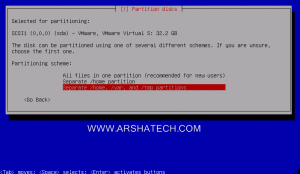
حال برای اعمال تنظیمات بر روی دیسک می بایست گزینه Yes را انتخاب کنیم:
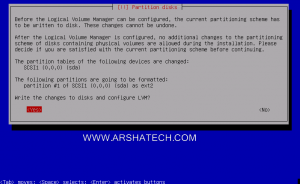
همانگونه که در تصویر زیر ملاحظه میکنید سیستم به صورت خودکار پارتیشن های مورد نظر را ایجاد کرده است:
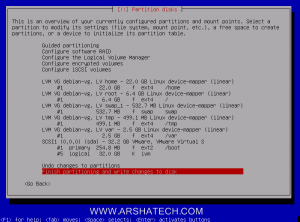
در مرحله بعد برای تایید گزینه Yes را انتخاب میکنیم:
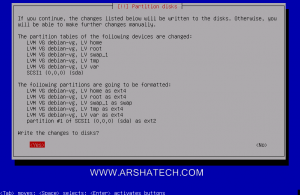
در این مرحله نصب سیستم عامل آغاز میشود:
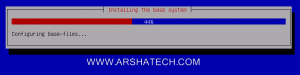
در ادامه سیستم از شما میپرسد که برای نصب بسته های اضافی آیا میخواهید از CD یا DVD استفاده نمائید. که پاسخ ما منفیست:
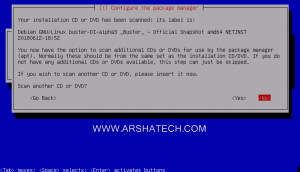
حال با باز شدن صفحه زیر که مربوط به انتخاب mirror می باشد باید کلید Scape را بفشارید:
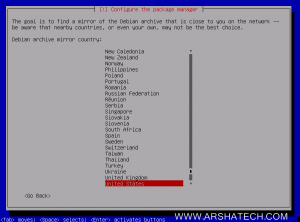
با فشردن کلید Scape صفحه زیر برای شما باز میشود که باید گزینه Yes را انتخاب کنید تا سیستم بدون اتصال به mirror ها پروسه نصب را ادامه دهد:
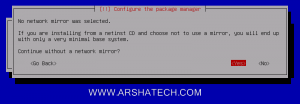
بعد از تایید وارد مرحله تنظیم apt توسط سیستم میشویم و صبر میکنیم تا این مرحله نیز به پایان برسد:
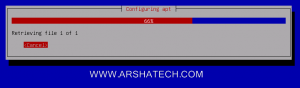
در مرحله بعد نیز اگر میخواهید پیغام های هفتگی مربوط به توسعه دهندگان دبین را دریافت نکنید گزینه No را انتخاب کنید:
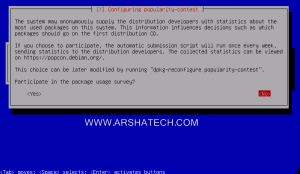
سپس در مرحله بعد نیز با فشردن کلید اینتر از آن عبور میکنیم. این مرحله جهت تایید نصب بسته های استاندارد روی ماشین شماست:
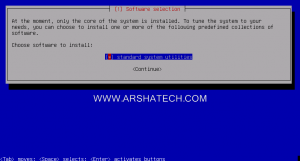
سپس با تایید فاز دیگری از تکمیل نصب سیستم عامل را آغاز میکنیم. در این مرحله نیز صبر میکنیم تا نصب بسته های مورد نظر تکمیل شود:
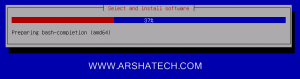
در مرحله بعد طابق شکل زیر تایید میکنیم که گراب بر روی سیستم نصب شود:
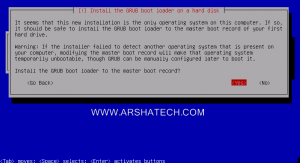
در مرحله بعد دیوایسی را که میخواهیم گراب بر روی آن نصب شود را انتخاب میکنیم:
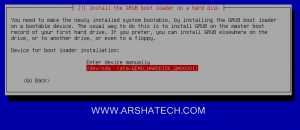
در این مرحله نصب دبین با موفقیت به پایان رسیده است و ما مطابق شکل زیر ماشین را ریبوت میکنیم:
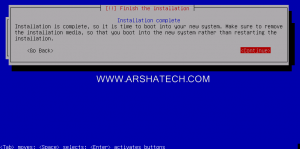
بعد از ریبوت شما میتوانید با کاربر root یا کاربر دلخواهی که ساخته اید به ماشین خود لاگین کنید:

















